w7系统全程安装图片及教程
图解win7系统安装详细步骤+密钥
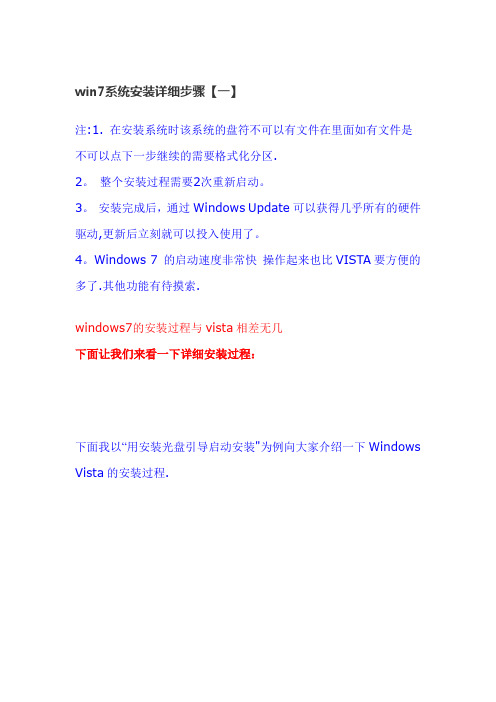
win7系统安装详细步骤【一】注:1. 在安装系统时该系统的盘符不可以有文件在里面如有文件是不可以点下一步继续的需要格式化分区.2。
整个安装过程需要2次重新启动。
3。
安装完成后,通过Windows Update可以获得几乎所有的硬件驱动,更新后立刻就可以投入使用了。
4。
Windows 7 的启动速度非常快操作起来也比VISTA要方便的多了.其他功能有待摸索.windows7的安装过程与vista相差无几下面让我们来看一下详细安装过程:下面我以“用安装光盘引导启动安装"为例向大家介绍一下Windows Vista的安装过程.图1:开始安装2。
正在启动安装程序,加载boot.wim,启动PE环境。
这个过程可能比较长,请等待……图2:启动PE环境3.安装程序启动,选择你要安装的语言类型,同时选择适合自己的时间和货币显示种类及键盘和输入方式。
图3:选择国家、语言类型等图4:点击“现在安装”5.许可证协议图5:在许可证协议的方框中打钩6.两种安装模式,custom(全新)安装为推荐使用模式,upgrade(升级)安装模式则需要在安装前复制一些文件图6:两种安装模式(推荐custom 全新安装)7。
选择安装磁盘。
如下一步无法运行,则需要格式化该磁盘分区图7:选择安装磁盘图8:提示:如果你安装Windows 7的磁盘中有一些旧版本的Windows文件,点击确定后将不能使用旧版本Windows8。
开始安装了图9:复制Windows文件图10:6秒后系统重新启动图11:重启系统图12:更新登陆设置图13:正在设置图14:正在完成安装图15:重启后继续安装图16:正在准备Windows第一次使用图17:由于现在还没有中文版,所以语言和国家就选择默认设置也可以选择chinese安装完成后就可以支持中文软件了.如果不选择等安装好系统后再语言里选择即可。
图18:输入用户名和计算机名图19:输入密码和密码提示图20:无需产品激活码,直接下一步图21:设置系统自动保护,使用第一个推荐设置图22:设置时间图23:选择计算机工作环境,从家庭、办公场所和公共场所这3种环境中选择一项图24:等待完成安装图25:正在准备打开桌面图26:安装成功,进入桌面装好后为英文版系统,怎样升级成中文呢下面接着讲1、直接进入Control Panel(控制面板)—-clock,Language,adn Region(时钟,语言和区域),并在Regional and Language Options(区域和语言选项)下双击Install or uninstall display languages(安装或删除显示语言)。
Win7旗舰版安装图文教程(超简单)

我们安装的windows系统版本通常分为两大类,一类是安装版,另一类就是Ghost版。
这两种版本个有其优劣(这里不多讨论),Sunmover 个人比较喜欢安装版。
好了,这里不罗嗦了进入正题。
这里以最简单的安装方法(硬盘安装双系统,适合从未装过系统的朋友)教大家安装win7 ultimate(32bit)。
1.下载Windows镜像
复制以上地址,打开迅雷按Ctrl + N新建下载,点立即下载开始下载。
为答谢广大朋友的厚爱,特补充一个win7旗舰版供大家下载,地址如下:
下载完毕请,访问MSDN获取校验信息(需登录):
没Windows Live账号看不了?博主考虑到了,没有校验工具?
校验完结,请调用本地杀软进行查杀.(提示,某些杀软不进入压缩包和ISO文件查杀,这样请解)
2.进行完上面的步骤,找到下载好的镜像,用解压软件将镜像解压(若不解压就用虚拟光驱加载也行)
3.打开解压后的文件夹,找到setup.exe(有的是autorun.exe)双
击即可运行安装程序。
出现如图画面,点击“”进入安装过程。
4.整个屏幕被win7安装界面覆盖(此时要切换到其他操作按),并在屏幕中央出现如下画面,选择“”。
PE原版Win7系统安装教程(超详细图文版)

原版Win7系统安装教程(超详细图文版)前期准备:1.原版Win7系统ISO镜像文件2.启动U盘或系统光盘(里面均带有PE系统)操作步骤:第1步:把原版系统ISO镜像文件下载好并放置在U盘或硬盘通过开机启动热键并选择对应启动项,启动U盘或系统光盘启动进入PE系统。
第2步:打开“虚拟光驱”(不用单独下载虚拟光驱,一般PE系统中均带有)注:部分PE是从开始菜单中打开的(如下图),所以请根据你所使用的PE定第3步:在虚拟光驱中“加载”原版系统ISO镜像文件浏览找到你下载好的原版系统ISO镜像文件盘符默认分配为A,然后点“确定”第4步:打开“Windows安装器”,一般PE里均带有此工具(为了使安装成功率更高,本教程采用Windows安装器来安装原版系统)注:部分PE是从开始菜单中打开的(如下图),所以请根据你所使用的PE定Windows安装器主界面,根据你所需要安装系统选择第几个,本教程安装Win7,所以选择第二个第5步:点“浏览”,在A盘中找到刚才虚拟光驱加载的文件,如果下图:第6步:点开“sources”文件中的“install.wim”文件(不能选择错)第7步:选择要安装的系统的版本,如:选择安装Win7 旗舰版第8步:选择把系统安装到“C盘”(你要安装的盘),然后会提示:请先格式化C盘的格式化C盘格式化C盘完成后,依次点下图两个选项,再点“下一步”此步不需要操作,直接点“下一步”第9步:选择系统盘符,打上第一个前面的勾即可第10步:最后确定安装信息,点“安装系统”后开始安装请耐心等待系统部署到100%……第10步:点“确定”选择重启,如不能自动重启请手动重启一下即可第11步:重启进入系统安装过程,请耐心等待即可第12步:选择地区和键盘布局第13步:设置系统用户名(必填)第14步:用户密码,建议为空第15步:激活密钥,建议为空,待系统安装完后再激活此步如下图勾选此步可任意选择第16步:设置系统时区和时间,时间会自动与网络时间同步,直接点“下一步”即可第17步:选择网络类型,根据需要选择即可至此,原版系统安装完成!恭喜你!你已学会安装原版系统了!很多人认为的纯净版就是桌面只有一个回收站的,其实是原版系统才只有一个回收站!微软没有系统命名纯净版的,请知悉!如果你需要,你还可以进行如下设置:显示用户文件、计算机、网络图标激活你的新系统:请自行百度如何激活开启最高管理员(Administrator)帐户:行库支持文件!。
Windous7系统安装图文教程

Windous7系统下载、安装、激活教程本教程分为几个大的部分一.安装前电脑的检测主要是让你能充分了解自己的电脑,弄清楚到底自己的电脑是否适合安装win7,以免浪费时间却又事倍功半!二.安装之前的准备主要是让你做好安装准备,不仅是做好安装系统的准备,还要足以应对有可能发生的突发情况。
三.系统安装的过程主要是让你先预览一下整个安装的过程,防止部分地方失误的操作和模糊不清的选择,争取做到成竹在胸,稳操胜券!四.安装之后的激活主要是让你能够大致了解各种激活的手段,至于哪种适合你本人需要你做出一个明智的选择,而并非一定就是按照某一种激活方式来激活!一.安装前电脑的检测:所需软件:windows7_升级顾问,主要是让你能充分了解自己的电脑,弄清楚到底自己的电脑是否适合安装win7,以免浪费时间却又事倍功半!1.安装完毕后在桌面打开win7升级顾问|(如下图)2.在右下角点击“开始检查”(如下图)3.耐心等待软件检查,需要数分钟,请不要着急。
(如果你的电脑卡在这里超过半个小时,请强行关闭程序,本教程无法拯救你的电脑!)(如下图)4.通过检查结果判断自己的电脑是否可以安装win7。
“黄色三角带感叹号”后面显示的就是不符合win7安装的项目,“绿色对号”后面显示的就是符合win7安装的项目,如要安装win7请排除不符合的项目!(如下图)5.你也可以通过“查看所有系统要求”来更直观的查看自己的电脑信息!有不符合win7安装要求的电脑,不建议安装win7!因为出现失败的几率是非常高的!(见下图)二.安装之前的准备:★★★准备方案①★★★(适合电脑系统完好可以正常开机的用户)首先要做好安装系统的准备,还要足以应对有可能发生的突发情况。
我们要快速且完美的安装系统,充分的准备是十分必要的,请大家准备好以下软硬件!1.适合安装win7的电脑再次友情提醒:凡是不符合win7安装要求的电脑请勿尝试安装!后果难料!2.适合自己的网卡驱动,避免系统安装完成以后,电脑无法连接网络,这里特别提醒安装win7的朋友准备适合自己网卡的驱动,以免类似情况发生!(网卡驱动可以在随机自带的驱动光盘和笔记本官方网站找到系列对应驱动,实在在不到可以下载“驱动精灵离线版或万能驱动助理”)3.带引导功能的U盘这一项只是推荐有能力准备的朋友准备,虽然经过了win7升级顾问检测,但是仍然不能排除部分电脑会出现安装失败的可能性!一个带引导功能的U盘能在这种情况下以解燃眉之急!4.原版系统镜像除了上面百度网盘的镜像外,下面提供win7 32位和64位旗舰版原版镜像的下载地址,请根据自己需求下载win7 64位旗舰版:ed2k://|file|cn_windows_7_ultimate_with_sp1_x64_dvd_u_677408.iso|342055731 2|B58548681854236C7939003B583A8078|/win7 32位旗舰版:ed2k://|file|cn_windows_7_ultimate_with_sp1_x86_dvd_u_677486.iso|265327616 0|7503E4B9B8738DFCB95872445C72AEFB|/5.找到下载好的系统镜像,系统镜像文件的格式是iso格式,通过解压工具解压文件。
WINDOWS 7 安装教程(多图版)
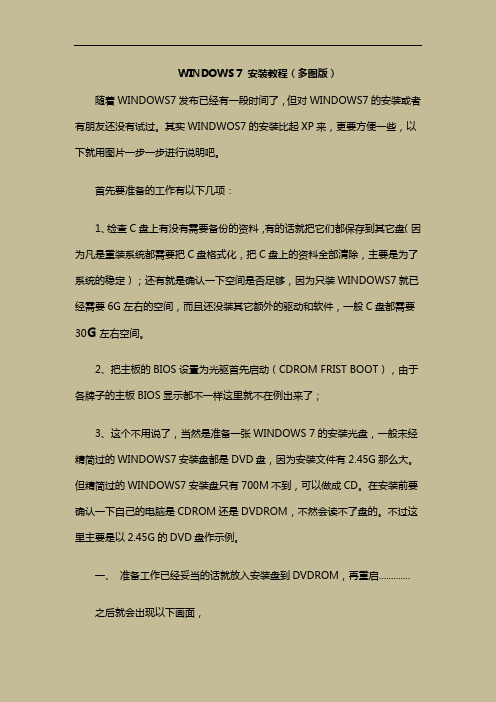
WINDOWS 7 安装教程(多图版)随着WINDOWS7发布已经有一段时间了,但对WINDOWS7的安装或者有朋友还没有试过。
其实WINDWOS7的安装比起XP来,更要方便一些,以下就用图片一步一步进行说明吧。
首先要准备的工作有以下几项:1、检查C盘上有没有需要备份的资料,有的话就把它们都保存到其它盘(因为凡是重装系统都需要把C盘格式化,把C盘上的资料全部清除,主要是为了系统的稳定);还有就是确认一下空间是否足够,因为只装WINDOWS7就已经需要6G左右的空间,而且还没装其它额外的驱动和软件,一般C盘都需要30G左右空间。
2、把主板的BIOS设置为光驱首先启动(CDROM FRIST BOOT),由于各牌子的主板BIOS显示都不一样这里就不在例出来了;3、这个不用说了,当然是准备一张WINDOWS 7的安装光盘,一般未经精简过的WINDOWS7安装盘都是DVD盘,因为安装文件有2.45G那么大。
但精简过的WINDOWS7安装盘只有700M不到,可以做成CD。
在安装前要确认一下自己的电脑是CDROM还是DVDROM,不然会读不了盘的。
不过这里主要是以2.45G的DVD盘作示例。
一、准备工作已经妥当的话就放入安装盘到DVDROM,再重启.............之后就会出现以下画面,图上的大概意思就是:从CD或者DVDROM启动,请按任何键;也就是说如果这里不按键盘中的键的话,电脑就会继续从硬盘进行启动了,不然的话又进了硬盘的上系统了。
这里停留的时间大概有3秒左右(没计过时,大概时间吧,不准别扔鸡蛋就行了)。
二、第一步过了之后,安装过程就会自动经过以下过程,基本上是不用操作的了,但这里就显示一下图片以供参考一下吧。
图中的英文大概意思是:WINDOWS正在读取文件。
图中的英文大概意思是:正在启动WINDOWS然后会出现这个滚动条......跟着就会出现这个语言和键盘的设置选项框,没特殊需要的话,一般都是按‘下一步’就行了。
通用GHOST win7系统安装图文教程
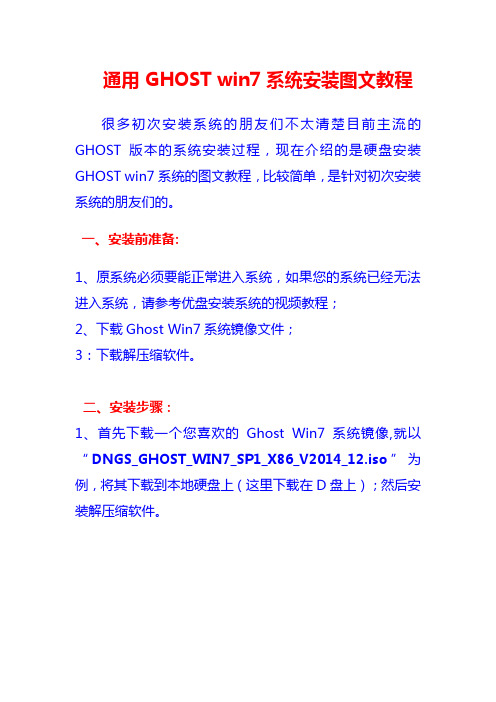
通用 GHOST win7系统安装图文教程很多初次安装系统的朋友们不太清楚目前主流的GHOST版本的系统安装过程,现在介绍的是硬盘安装GHOST win7系统的图文教程,比较简单,是针对初次安装系统的朋友们的。
一、安装前准备:1、原系统必须要能正常进入系统,如果您的系统已经无法进入系统,请参考优盘安装系统的视频教程;2、下载Ghost Win7系统镜像文件;3:下载解压缩软件。
二、安装步骤:1、首先下载一个您喜欢的Ghost Win7系统镜像,就以“DNGS_GHOST_WIN7_SP1_X86_V2014_12.iso”为例,将其下载到本地硬盘上(这里下载在D盘上);然后安装解压缩软件。
2、解压一下刚下载的“DNGS_GHOST_WIN7_SP1_X86_V2014_12.iso”镜像;3、解压出来的文件夹内容;4、把“WIN7-32.GHO”和“硬盘安装.EXE”两个文件剪切到磁盘根目录下,这里选择放在D盘里;提示:为啥不直接在文件夹内执行?因为文件夹命名过长,有时候会导致安装失败,如下图所示。
(若用户想在文件夹内直接执行,可把文件夹重新命名,例如命名为“Win7”等另外文件夹名字不得包含中文。
)5、双击“硬盘安装.EXE”,选择“C盘”(C盘为系统磁盘),插入映像文件WIN7-32.GHO,接着点击执行,不同的系统集成的硬盘安装器也不同,不过大同小异,如图所示:或者是下面这种硬盘安装器需要注意的是,如果在执行安装前要把360等杀毒软件关闭,否则有可能干扰系统的正常安装,另外杀软误报也是正常现象,请放心使用。
6、选择“执行后”电脑会自动重启,格式化C盘,还原数据;7、数据还原之后,自动重启,进入驱动安装界面;8、驱动程序安装完成之后,再次重启,进入全新的Win7系统界面;进入Win7系统桌面,这样本地硬盘安装Win7系统的步骤就完成了。
windows7安装教程配详细图解(U盘系统制作及安装方法)
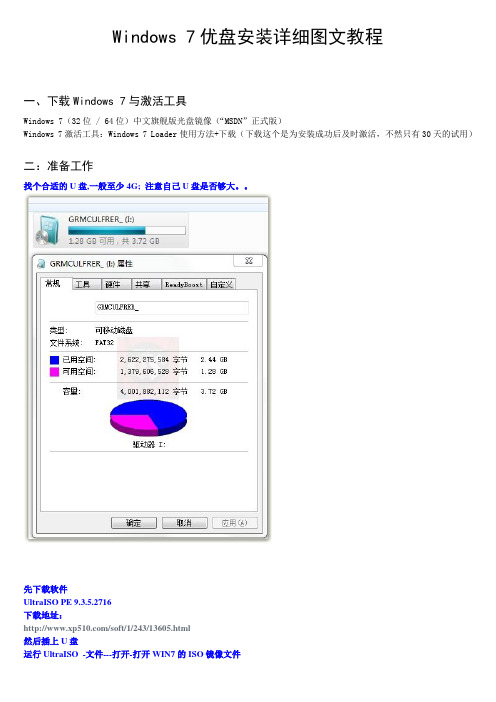
Windows 7优盘安装详细图文教程一、下载Windows 7与激活工具Windows 7(32位 / 64位)中文旗舰版光盘镜像(“MSDN”正式版)Windows 7激活工具:Windows 7 Loader使用方法+下载(下载这个是为安装成功后及时激活,不然只有30天的试用)二:准备工作找个合适的U盘,一般至少4G; 注意自己U盘是否够大。
先下载软件UltraISO PE 9.3.5.2716下载地址:/soft/1/243/13605.html然后插上U盘运行UltraISO -文件---打开-打开WIN7的ISO镜像文件点击启动---写入硬盘镜像....为保证刻录无误建议勾选刻录效验如图点便捷启动写入USB-HDD+点击写入开始写入注意U盘会被格式化有资料请备份U盘启动盘制作完成三、正式安装1.如果以上的准备工作做的没问题的话,重启电脑后会自动进入到Windows 7的安装程序,如下图的“Windows i s loading files…”(如果没有自动进入,则再系统启动时按F10或F12,视自己的电脑类型而言,然后进入系统BIOS,选择USB启动就可)2.接下来是选择安装的语言版本,这里都按系统默认不需要改动,直接点击“下一步”即可。
3.点击“现在安装”4.阅读许可条款后选中“我接受许可条款”,然后点击“下一步”。
5.由于我们是全新安装,点击“自定义(高级)”选项。
7.我们准备将操作系统安装在C盘上,由于是全新安装不想C盘下有其它的文件,所以选择“分区1”,再点击“格式化”。
9.开始安装Windows 7系统,在安装过程中,系统可能会有几次重启,但所有的过程都是自动的,并不需要我们进行任何操作。
Windows 7的安装速度非常的快,通常一台主流配置的电脑在经过20分钟左右的时间就能够安装完成了。
10.对即将安装完成的Windows 7进行基本设置,首先系统会邀请我们为自己创建一个账号,以及设置计算机名称,完成后点击“下一步”。
win7旗舰版官方原版镜像安装系统图解
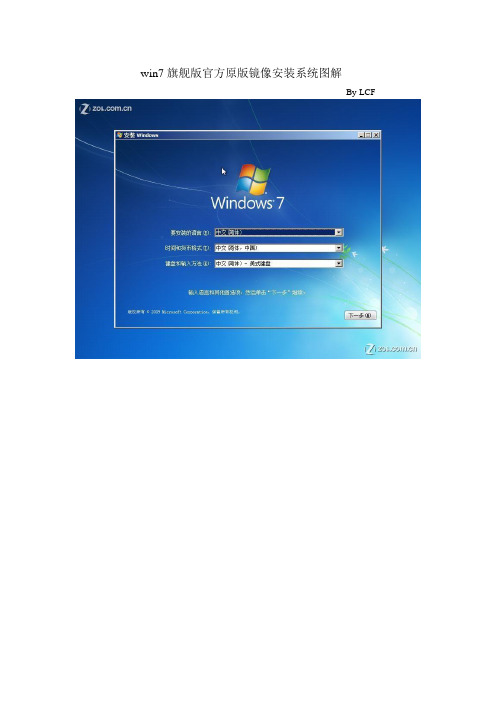
win7旗舰版官方原版镜像安装系统图解By-LCF这里我们就选择接受协议然后继续点击下一步,接着就会出现下图。
选择自定义鼠标移到系统盘(第一个),点击“驱动器选项(高级)”出现以下图选择确定哈!由于此安装过程较长所以大家可以休息下,过10多分钟再过来看看,以下安装过程都是自动的,所以大家可以只等到出现如下图。
根据需求修改设置,然后点击下一步继续,接着就会出现创建用户的窗口,如下图。
这里必须创建一个用户,在此可以看出WIN7的安全性比XP确实要强很多,好了我们随便输入一个用户继续(大家根据自己的喜好创建用户),用户创建好了后就会出现创建用户密码的窗口,我在为了做教程方便就不创建密码了,但是大家一定要创建密码,在此处忘记创建的话,在进入桌面后一定要记得创建密码。
好了我们点击下一步继续,接着会出现让我们输入密匙的界面,如下图。
这个地方我们将密匙留空,不用管,然后把勾取消,再点击下一步继续,出现下图。
这里我们根据个人需求选择,一般选择推荐设置,这里我也选择推荐设置来进行演示,接着出现更改时间的窗口,设置好日期及时间再继续,再接着就出现了我们期待以久的WIN7桌面,如下图。
注意:WIN7自带了诸多硬件设备驱动,而且均为正版设备驱动,很多人的DIY机器有些驱动装不上很可能就是这个问题,但是也有很多驱动WIN7系统下必须使用WIN7专用驱动,所以在这里说明下,驱动非常难找的用户暂时不要安装WIN7,不然装了也只能当玩具了。
下图为未激活的WIN7属性截图,至此,WIN7的安装教程就结束了。
接下来我们开始讲解WIN7的激活过程,其实WIN7的激活是一个非常简单的过程,手动可能非常麻烦,所以使用工具激活就是非常简单的事情了,只需要一步即可激活,我们需要用到WIN7激活工具,下载地址:/ghost2/WIN7 Activation.exe下载好此工具后双击会出现如下图界面。
这里我们只需要点击激活即可,等待的时候可能比较漫长,完了后会提示重起,重起后就正式激活WIN7了,如下图。
- 1、下载文档前请自行甄别文档内容的完整性,平台不提供额外的编辑、内容补充、找答案等附加服务。
- 2、"仅部分预览"的文档,不可在线预览部分如存在完整性等问题,可反馈申请退款(可完整预览的文档不适用该条件!)。
- 3、如文档侵犯您的权益,请联系客服反馈,我们会尽快为您处理(人工客服工作时间:9:00-18:30)。
w7系统全程w7系统全程安装图片:
1、放入w7系统光盘或者U盘安装系统:如果不希望200MB的主分区存在,请在安装时事先把硬盘分区做好后再安装系统。
开始啦
下一步
选择第一硬盘的第一分区作为系统目的安装分区,可对此分区进行格式化操作后再点下一步
分区
确定
开始安装W7系统,复制系统文件到系统盘临时文件夹中
安装临时文件
加载
展开
安全
更新
安装
系统文件解包完成,等待10秒钟后,将会自动重启电脑,重启时一定要从硬盘启动电脑,如果光驱中有系统光盘,启动时不要敲回车键,让电脑自动从硬盘启动,或者是在启动时退出光区
后,待硬盘启动后再推上光驱门。
重启
2、第一次电脑启动,请从硬盘启动安装系统:
启动
更新
安全启动
继续安装
3、第二次电脑启动,请从硬盘启动安装系统,完成系统设置安装:可打开光驱门,待硬盘启动后再推上光驱门。
继续
手动输入用户名:
准备
设置
Windows 7 Ultimate 零售版Retail 需要手动输入Retail Key,OEM版没有此手动输入Retail Key的选项
设置
输入
手动设置系统登陆密码,可以不设置
密码
设置区域和时间。
时区选择:北京、重庆、香港特区、乌鲁木齐时区,手动调节当前时间。
时间
设置
开机
准备
4、第一次进入系统桌面,手动对系统做简单设置:第一次进入系统桌面只有回收站图标
桌面
手动设置系统分辨率,在没有安装驱动的前提下,可加快系统的运行速度。
刷新
分辨率
保存
个性化
镜面效果
桌面
设置图标
桌面
开始
工具栏
验证
5、根据个人机器配置安装相关的驱动程序-----(略)
6、激活W7系统--------判断自己的SLIC表是2.1版本的还是2.0的
如果自己电脑的SLIC表是2.1版本安装正版windows 7 RTM OEM 32bit 简体中文版将会自动激活。
如果自己电脑的SLIC表是2.0版本请购买正版windows 7 RTM Retail 32bit---简体中文零售版将。
